학습 경로 사용자 지정 재생 목록 번역
Learning Pathways를 사용하면 사용자 지정 재생 목록을 사용하는 방법은 학습 경로를 설정하는 방법에 따라 달라집니다.
- 새 학습 경로 다국어 사이트를 프로비전한 경우 새 재생 목록을 복사하거나 만들고 재생 목록을 사이트에서 지원하는 언어로 번역할 수 있습니다.
- 기존 사용자 지정 재생 목록이 있는 기존 학습 경로 사이트를 업그레이드한 경우 기존 재생 목록을 사이트에서 지원하는 언어로 변환할 수 있습니다. 새 재생 목록을 복사하고 만들 수도 있습니다.
중요
- Microsoft에서 제공하는 재생 목록은 이미 번역되어 있으며 재생 목록의 복사본을 만들지 않는 한 수정할 수 없습니다.
재생 목록 만들기 또는 복사 및 번역
새 학습 경로 다국어 사이트를 프로비전하거나 다국어 웹 파트를 사용하여 사이트를 업그레이드한 경우 사용자 지정 재생 목록을 복사하거나 만들고 재생 목록 및 재생 목록 자산을 사이트에서 지원하는 언어로 변환할 수 있습니다.
재생 목록 복사 및 번역
새 사용자 지정 재생 목록을 만들고 번역하는 방법을 설명하기 위해 학습 경로의 재생 목록 복사 기능을 사용합니다.
- 학습 경로 홈 메뉴에서 학습 경로 관리를 클릭합니다.
- Microsoft 365 학습 경로에서 첫 날을 선택한 다음, 6가지 간단한 단계 - Microsoft 365 시작 단계를 선택합니다.
- 재생 목록 복사를 클릭하고 페이지 아래로 스크롤한 다음 세부 정보 편집을 클릭합니다.
- 재생 목록의 제목을 변경합니다. 이 예제에서는 재생 목록 제목을 5단계로 변경합니다. 사용 가능한 언어는 사이트에 대해 선택한 지원되는 언어에 따라 달라집니다. 추가 언어를 추가하려면 사이트에 지원되는 언어를 추가해야 합니다.
- 세부 정보 저장을 클릭합니다.
- 복사한 재생 목록 세부 정보를 보려면 기본 언어 오른쪽에 있는 언어(이 경우 영어)를 클릭합니다. 새 언어에 대한 세부 정보는 복사한 원래 재생 목록을 반영하며 번역이 필요합니다.
- 번역할 재생 목록 세부 정보를 번역자에게 알리는 메모를 작성합니다.
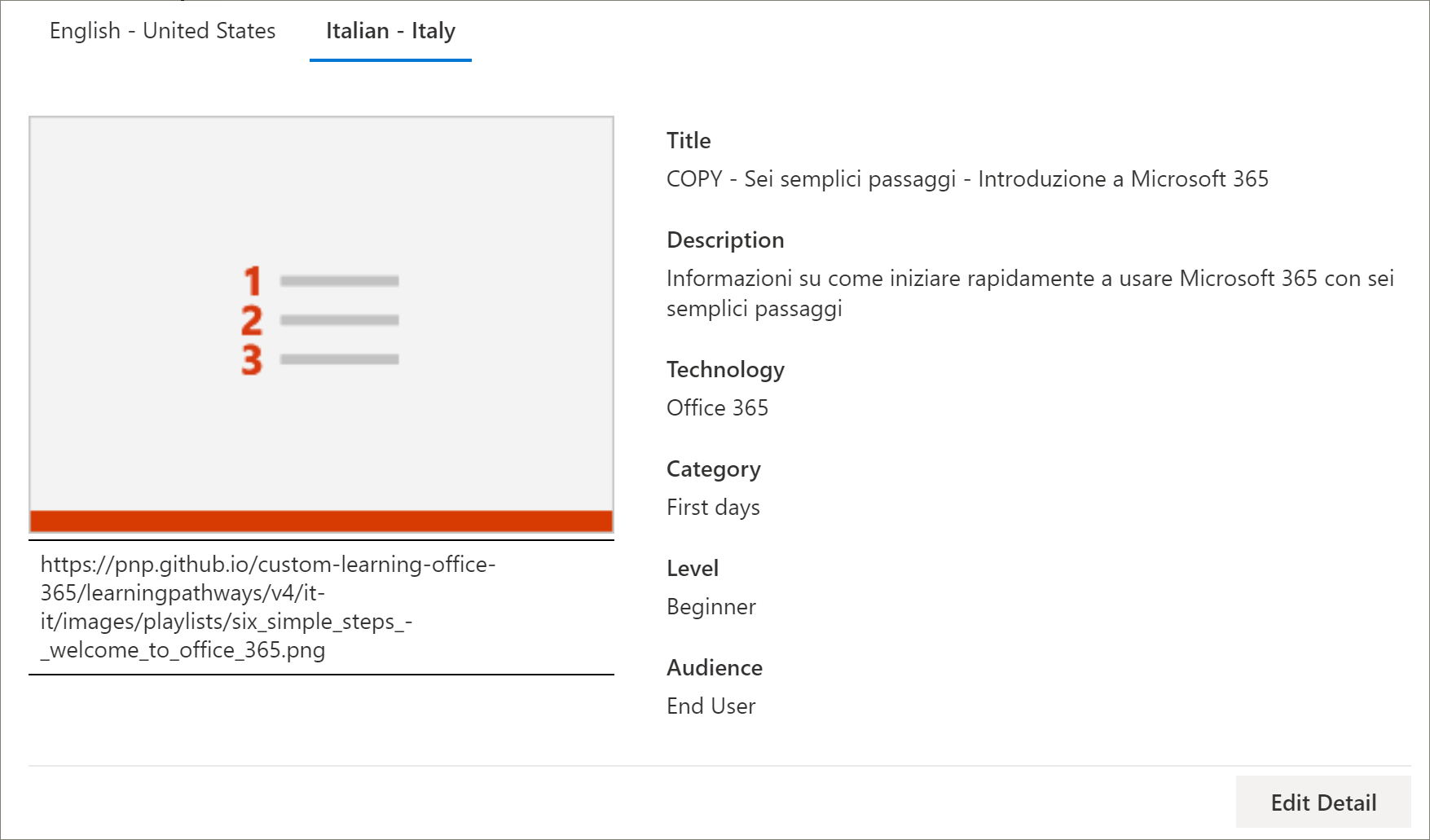
중요
Translator 알림은 사용자 지정 재생 목록에 기본 제공되지 않습니다. 번역자는 수동으로 알림을 받아야 합니다. 번역자는 기본 언어 세부 정보의 복사본을 지정된 언어로 수동으로 번역합니다. 재생 목록 세부 정보에 필요한 번역을 번역자에게 알려야 합니다. 재생 목록 자산 추가, 편집 또는 삭제를 포함하여 모든 재생 목록 변경 내용을 완료한 다음, 재생 목록 세부 정보 및 자산에 필요한 번역을 번역자에게 알리는 것이 좋습니다.
사용자 지정 재생 목록에 다국어 자산 만들기
Microsoft에서 제공하는 재생 목록의 모든 자산은 편집할 수 없으며 번역이 필요하지 않습니다. Microsoft에서 제공한 자산은 사이트에서 지원하는 언어로 제공됩니다. 만든 사용자 지정 자산 또는 기존 사용자 지정 자산의 경우 사이트에서 지원하는 언어를 추가할 수 있습니다. 재생 목록에서 신규 및 기존 사용자 지정 자산에 대한 언어를 추가하는 방법을 살펴보겠습니다.
재생 목록에 대한 새 다국어 자산 만들기
이 지침에서는 이 항목의 예제에서 5가지 간단한 단계 재생 목록을 사용하고 있다고 가정합니다.
자산을 만들려면
- 5가지 간단한 단계 재생 목록의 경우 자산에서 + 새 자산을 선택한 다음 자산에 대한 세부 정보를 입력합니다.
- 제목으로 "Contoso에서 Microsoft 365 시작"을 입력합니다.
- 기술의 경우 Microsoft 365를 선택합니다.
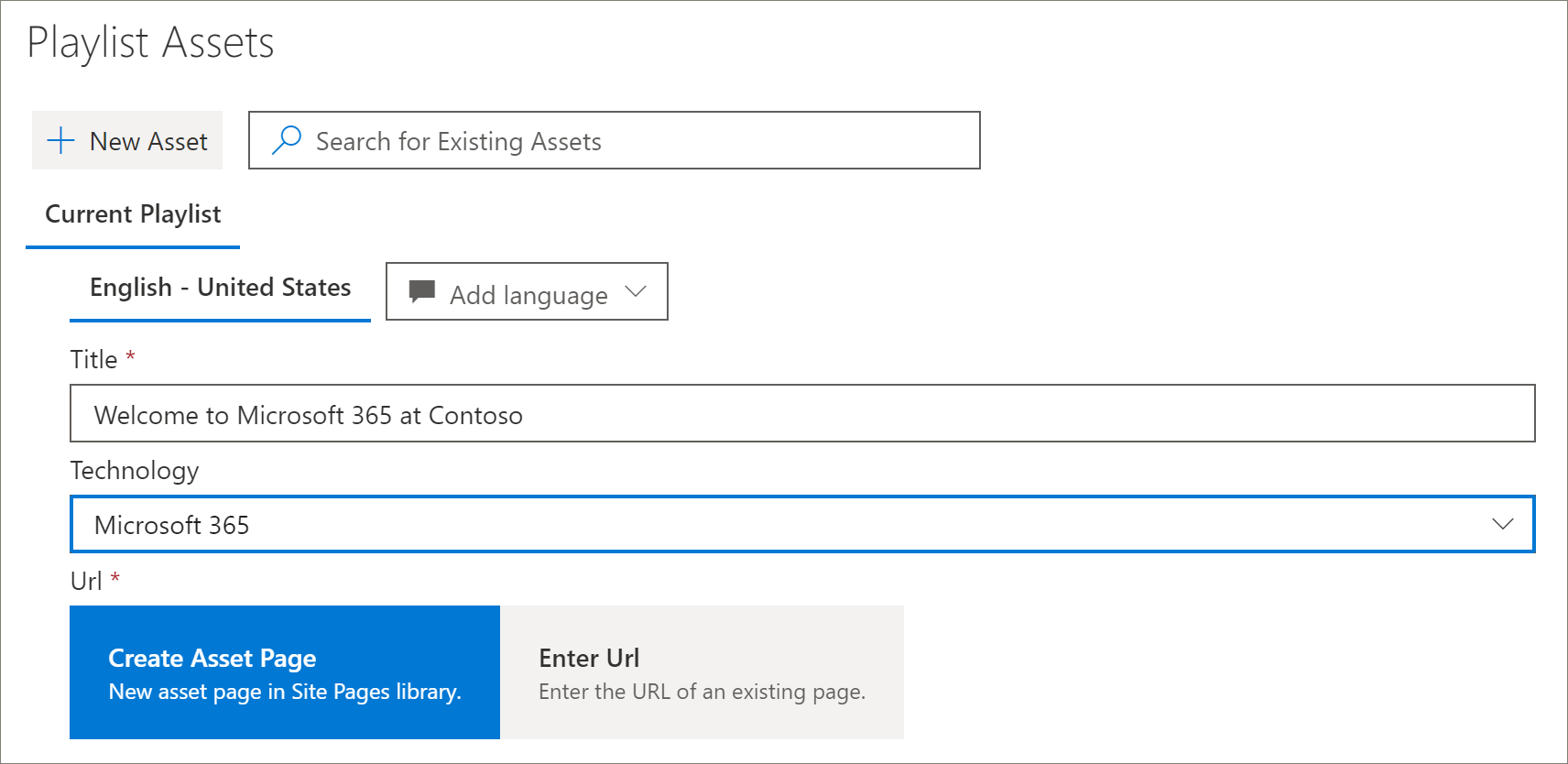
- 자산 만들기를 선택한 다음 자산 저장을 선택합니다.
자산을 열려면
- 만든 자산을 선택한 다음 열기를 클릭합니다.
- 원하는 대로 페이지를 변경합니다. 지금은 페이지 제목을 변경하고 다음 예제와 같이 페이지에 일부 텍스트를 추가한 다음 게시를 클릭할 수 있습니다.
- 번역을 클릭합니다.
- 원하는 언어에 대해 만들기 를 선택합니다. 이 예제에서는 이탈리아어로 선택합니다.
- 보기를 선택합니다. 이제 지원되는 언어에 따라 다음 예제와 유사한 페이지가 표시됩니다.
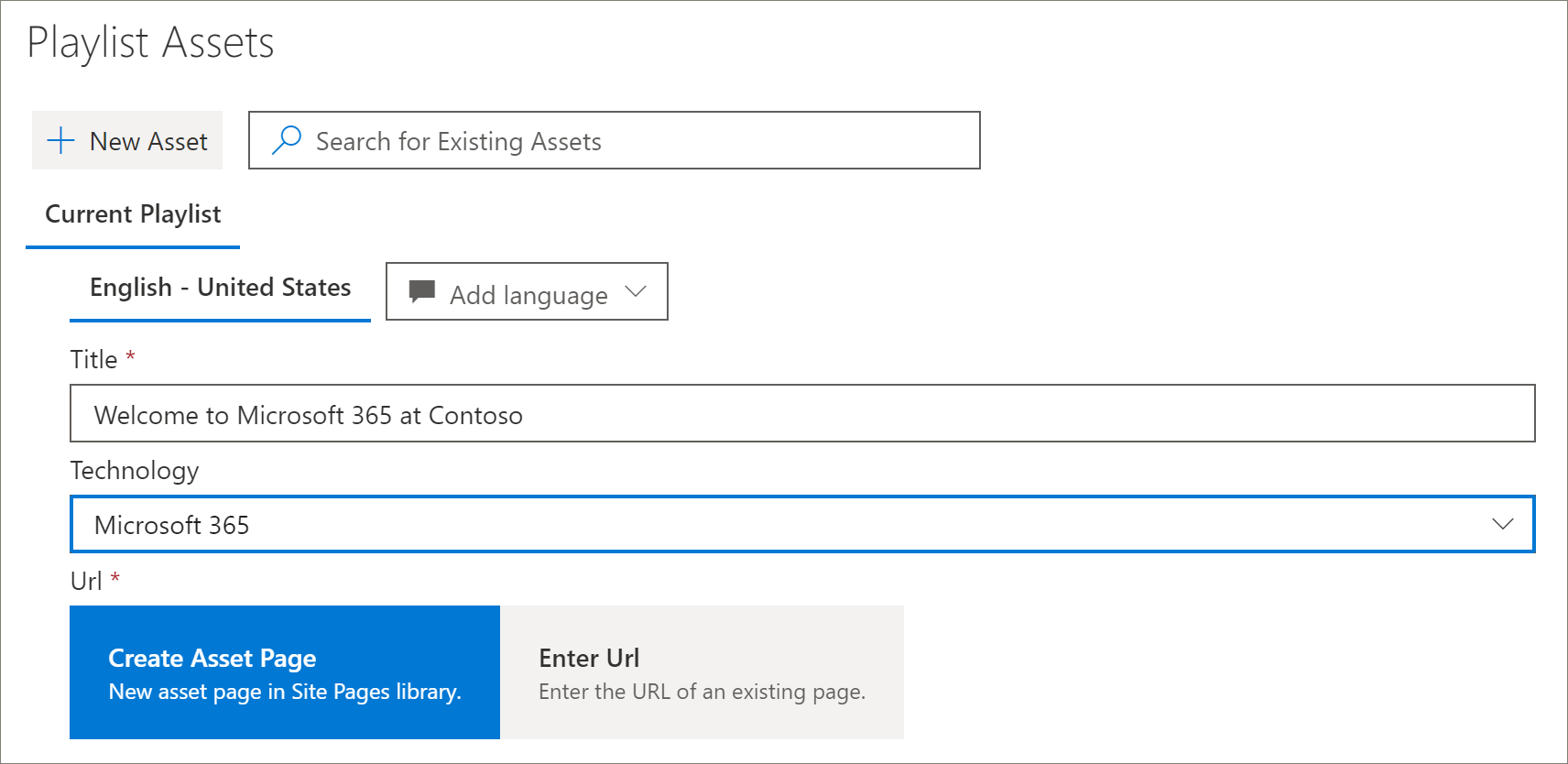
- 게시를 클릭합니다.
- 만든 번역 페이지의 경우 브라우저에서 URL을 복사하고 학습 경로 관리 페이지로 돌아갑니다.
만든 번역 자산에 대한 언어를 추가하려면
- 학습 경로 관리 페이지로 돌아가서 연 "5가지 간단한 단계" 자산에 대한 편집 아이콘(연필)을 선택합니다.
- 언어 추가를 클릭한 다음 언어를 선택합니다. 이 예제에서는 이탈리아어로 선택했습니다.
- 만든 번역된 페이지의 URL을 입력합니다. 다음 예제와 유사한 페이지가 표시됩니다.

- 자산 저장을 클릭합니다.
기존 사용자 지정 재생 목록 및 자산에 대한 언어 추가
다국어 지원을 위해 학습 경로를 업그레이드했으며 기존 사용자 지정 재생 목록 및 자산이 있는 경우 재생 목록 및 자산에 지원되는 언어를 추가할 수 있습니다. 이러한 지침에서는 언어를 추가할 수 있는 사용자 지정 재생 목록이 있다고 가정합니다. 사용자 지정 재생 목록이 없는 경우 이 항목의 앞부분에 있는 "재생 목록 만들기 또는 복사"를 참조하세요.
중요
- Microsoft에서 제공하는 재생 목록은 이미 번역되어 있으며 재생 목록의 복사본을 만들지 않는 한 수정할 수 없습니다. 사용자 지정 재생 목록에 대한 언어만 추가할 수 있습니다.
- 사용자 지정 재생 목록 및 자산에 대한 언어를 추가하려면 다국어 지원 및 언어를 사용하도록 설정해야 합니다. 자세한 내용은 언어 설정 설정을 참조하세요.
기존 재생 목록에 대한 언어를 추가하려면
- 학습 경로 홈 메뉴에서 학습 경로 관리를 클릭합니다.
- 사용자 지정 재생 목록을 선택합니다. 사용자 지정 재생 목록은 다음 예제와 같이 확인 표시가 있는 사람 아이콘으로 식별됩니다.
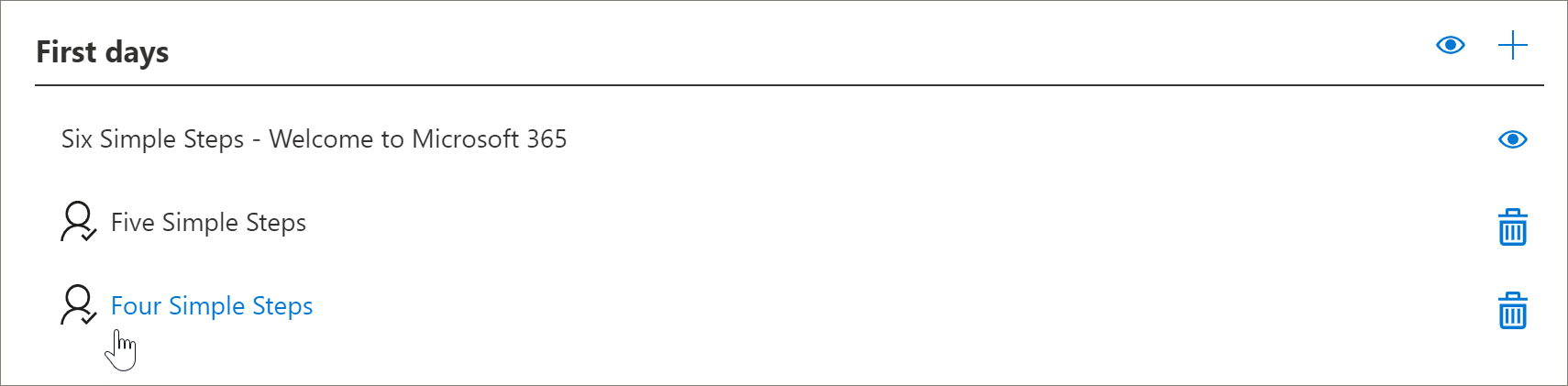
- 세부 정보 편집을 선택합니다. 세부 정보 편집 단추를 찾으려면 아래로 스크롤해야 할 수 있습니다.
- 언어 추가를 선택한 다음, 언어를 선택합니다.
- 세부 정보 저장을 선택합니다. 사용 가능한 언어는 사이트에 대해 선택한 지원되는 언어에 따라 달라집니다. 추가 언어를 추가하려면 사이트에 지원되는 언어를 추가해야 합니다.
- 복사한 재생 목록 세부 정보를 보려면 기본 언어 오른쪽에 있는 언어(이 경우 영어)를 클릭합니다. 새 언어에 대한 세부 정보는 복사한 원래 재생 목록을 반영하며 번역이 필요합니다.
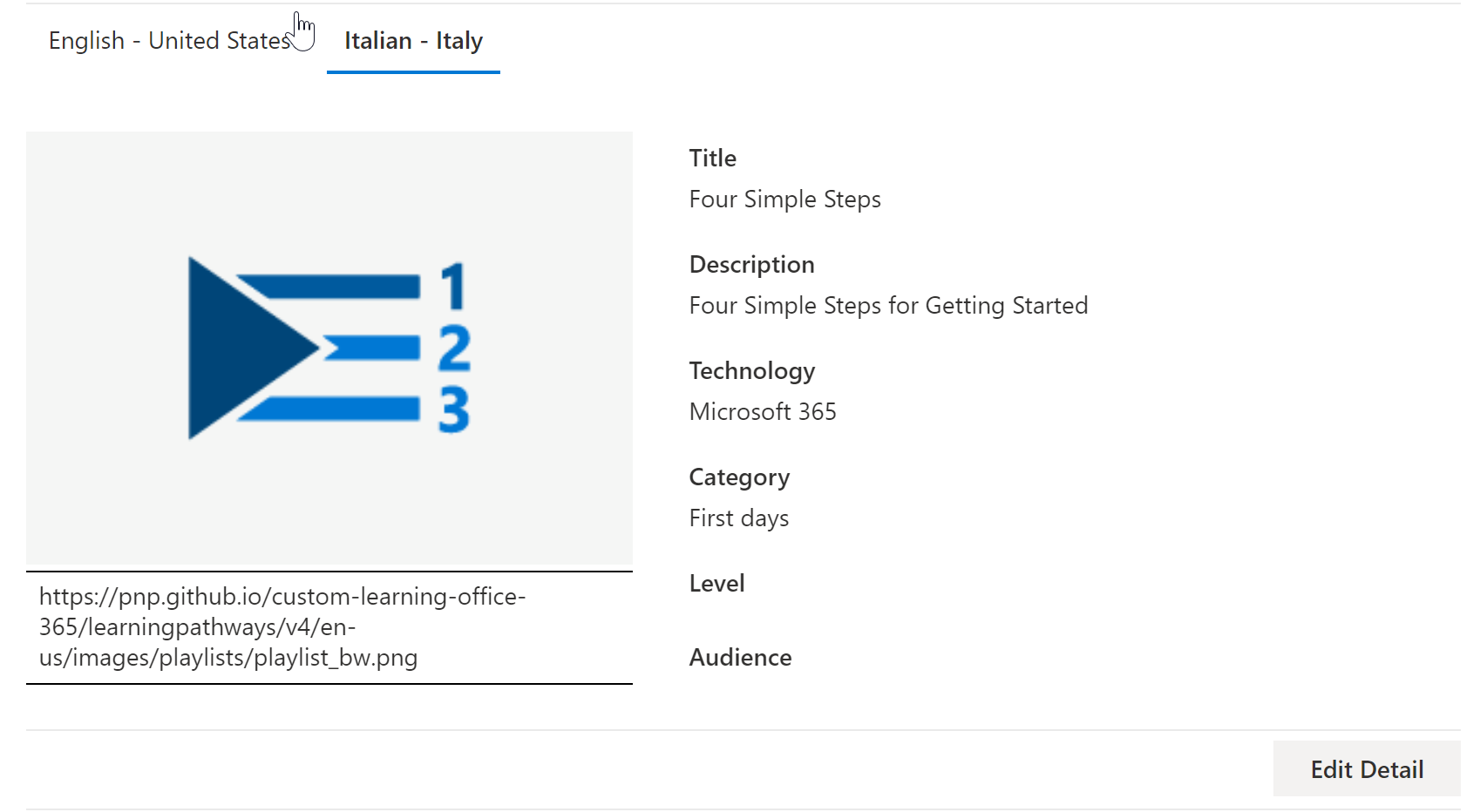
- 번역할 재생 목록 세부 정보를 번역자에게 알리는 메모를 작성합니다.
자산을 열려면
- 만든 자산을 선택한 다음 열기를 클릭합니다.
- 원하는 대로 페이지를 변경합니다. 지금은 페이지 제목을 변경하고 다음 예제와 같이 페이지에 일부 텍스트를 추가한 다음 게시를 클릭할 수 있습니다.
- 번역을 클릭합니다.
- 원하는 언어에 대해 만들기 를 선택합니다. 이 예제에서는 이탈리아어로 선택합니다.
- 보기를 선택합니다. 이제 지원되는 언어에 따라 다음 예제와 유사한 페이지가 표시됩니다.
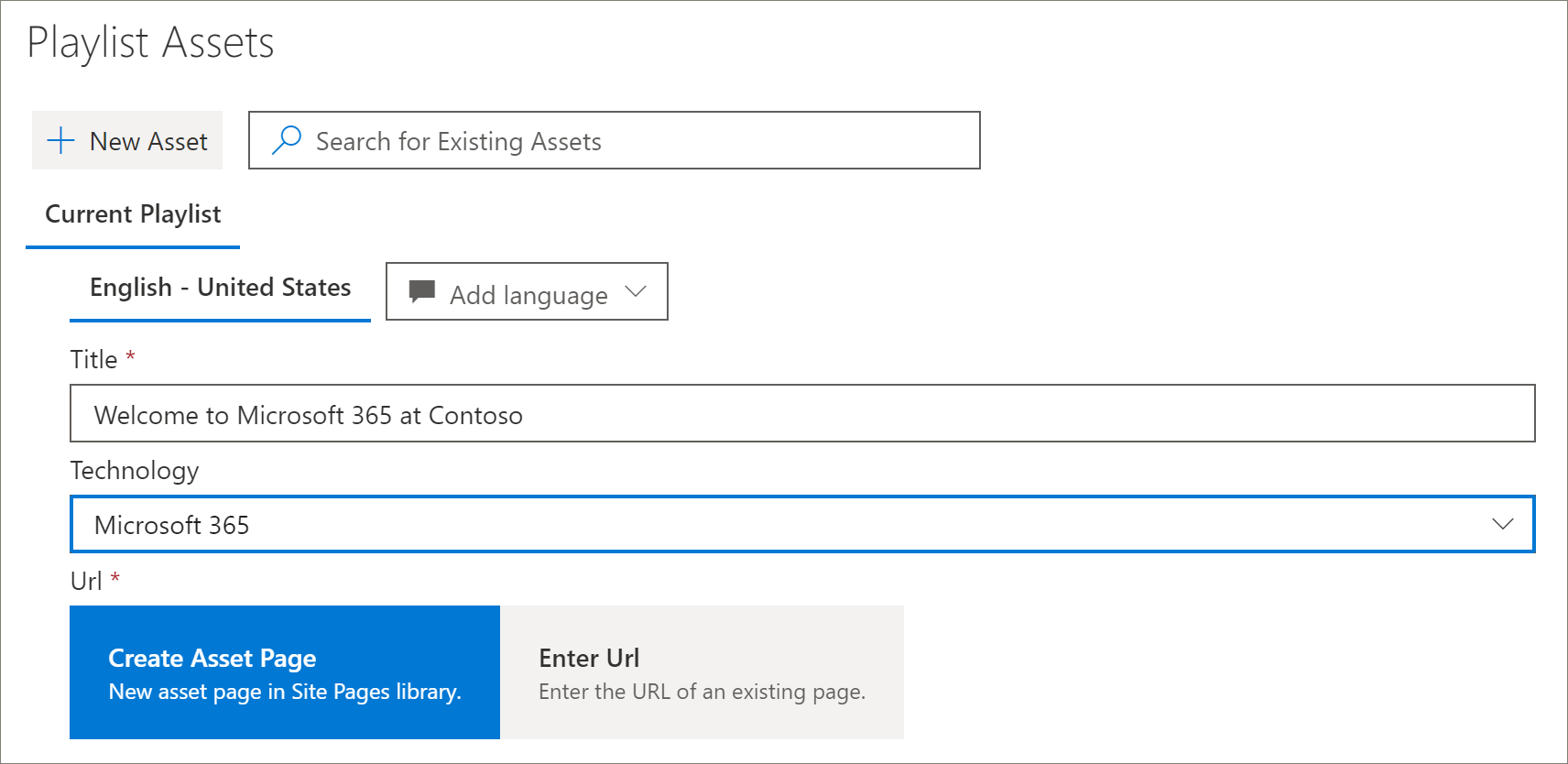
- 게시를 클릭합니다.
- 만든 번역 페이지의 경우 브라우저에서 URL을 복사하고 학습 경로 관리 페이지로 돌아갑니다.
번역기 알림
번역 자산 만들기를 마쳤으면 번역자에게 필요한 번역을 알립니다. 번역자는 다음을 수행합니다.
- 재생 목록 세부 정보를 번역합니다.
- 자산 세부 정보를 변환합니다.
- 자산에 대해 추가된 언어 페이지를 번역합니다.
- 번역을 검토할 준비가 되었음을 번역 요청자에게 알립니다.
기존 사용자 지정 재생 목록에 대한 언어 추가
다국어 지원을 위해 학습 경로를 업그레이드했으며 기존 사용자 지정 재생 목록 및 자산이 있는 경우 재생 목록 및 자산에 지원되는 언어를 추가할 수 있습니다.
중요
- Microsoft에서 제공하는 재생 목록은 이미 번역되어 있으며 재생 목록의 복사본을 만들지 않는 한 수정할 수 없습니다. 사용자 지정 재생 목록에 대한 언어만 추가할 수 있습니다.
- 사용자 지정 재생 목록 및 자산에 대한 언어를 추가하려면 다국어 지원 및 언어를 사용하도록 설정해야 합니다. 다국어 지원 및 옵션을 사용하도록 설정하는 자세한 내용은 언어 설정 설정을 참조하세요.
번역기 지침
재생 목록에 언어를 추가하면 번역기에게 변경 내용을 알려야 합니다. 번역기를 다음으로 가리킬 수 있습니다.
재생 목록 세부 정보 번역
학습 경로 홈 메뉴에서 학습 경로 관리를 클릭합니다.
- 번역이 필요한 사용자 지정 재생 목록을 클릭한 다음 언어를 클릭합니다.
- 세부 정보 편집을 클릭하고 재생 목록에 대한 번역을 한 다음
- 세부 정보 저장을 클릭합니다.
- 번역 요청자에게 번역이 완료되었음을 알립니다.
자산 세부 정보 번역
학습 경로 홈 메뉴에서 학습 경로 관리를 클릭합니다.
- 번역이 필요한 사용자 지정 재생 목록을 클릭합니다.
- 페이지 아래로 스크롤한 다음 자산 아래에서 편집할 자산에 대한 편집을 선택한 다음 언어를 선택합니다.
- 자산에 대한 번역을 만들고 자산 저장을 클릭합니다.
자산에 대해 추가된 언어 페이지 번역
학습 경로 홈 메뉴에서 학습 경로 관리를 클릭합니다.
- 번역이 필요한 사용자 지정 재생 목록을 클릭합니다.
- 페이지를 아래로 스크롤한 다음 자산 아래에서 자산을 선택하고 언어를 선택한 다음 열기를 클릭합니다.
- 페이지에 대한 번역을 만들고 게시를 클릭합니다.
자세한 내용
- 학습 경로를 사용자 지정하는 방법에 대한 자세한 내용은 학습 경로 사용자 지정을 참조하세요.
피드백
출시 예정: 2024년 내내 콘텐츠에 대한 피드백 메커니즘으로 GitHub 문제를 단계적으로 폐지하고 이를 새로운 피드백 시스템으로 바꿀 예정입니다. 자세한 내용은 다음을 참조하세요. https://aka.ms/ContentUserFeedback
다음에 대한 사용자 의견 제출 및 보기